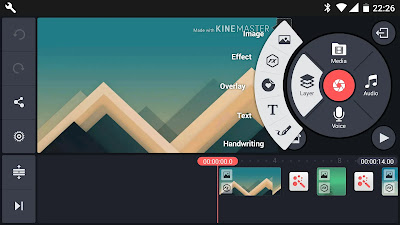Fitur Kinemaster Untuk Editing Video Dengan Android – Memiliki ponsel pintar bebasis Android memang tidak ada habisnya. Beragam inovasi dan juga aplikasi yang keren, menambah pengalaman pengguna dalam menggunakan ponsel semakin bertambah. Demikian juga dalam hal editing video. Jika dulu terbatas hanya bisa dilakukan pada personal computer atau laptop, kini jauh lebih berkembang lagi penggunaan editing video dengan Android.
Soal hasil, tentu saja sudah bisa dibilang bagus dan keren, apalagi jika pengeditnya sudah memiliki skill dan jam terbang yang tinggi. Sulit untuk dibedakan dengan hasil editan personal computer. Sebab, banyak aplikasi yang bisa digunakan, dengan beragam fiturnya yang lengkap. Apalagi, jika berlangganan untuk jenis premium atau berbayar, maka semakin banyak fitur dan template yang disediakan oleh pengembang. Sehingga hasil editan akan semakin keren dan layaknya professional.
Dari sekian banyak aplikasi editing video dengan Android, maka Kinemaster menjadi salah satu kesukaan banyak orang. Selain mudah digunakan, juga sangat kompatibel untuk spesifikasi ponsel yang tidak terlalu kentang. Tertarik untuk mencobanya? Mari simak dulu ulasan mengenai fitur-fitur apa yang disediakan oleh kinemaster untuk hasil video yang memukau.
Ragam Fitur Kinemaster Dan Fungsinya
Sebelum mulai mulai, maka pastikan ponsel yang digunakan dengan menggunakan Android minimal di versi 4.1. ini berguna agar aplikasi tidak ngelag atau mengganggu performa ponsel secara keseluruhan. Setelah itu, masuk ke Playstore dan download aplikasi Kinemaster. Jika hendak upgrade, maka masuk ke layanan yang premium akan ada paket harga yang ditawarkan oleh pengembang.
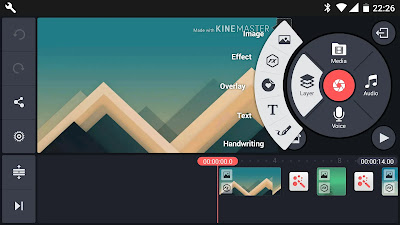 |
| Fitur Kinemaster Untuk Editing Video Dengan Android |
Setelah itu, maka mulailah menjelajah aneka fitur yang disediakan oleh Kinemaster. Adapun ulasan lengkapnya bisa disimak dalam penjelasan editing video dengan Android berikut ini.
1. Ukuran video
Awal masuk, ketika hendak memulai editing atau membuat video, akan ditawarkan tiga macam jenis layar. Yaitu, ukuran 1:1 – ini biasanya untuk social media Instagram feed. Lalu ada ukuran 9:16 ini berguna untuk social media Facebook atau Instagram Story dan ukuran 16:9 yang biasa digunakan untuk video YouTube.
2. Insert Media
Setelah memilih ukuran untuk memulai editing video dengan Android, maka tahap selanjutnya adalah memasukkan media. Dalam hal ini bisa menggunakan yang sudah tersimpan di ponsel, dari hasil download, dari hasil kamera atau lainnya. Selain itu, bisa juga memanfaatkan latar yang disediakan oleh Kinemaster. Tinggal pilih saja mana yang hendak dipakai atau warna latar seperti apa yang akan digunakan.
3. Fitur Filter Warna dan Penyesuaian Warna
Ini berguna untuk mengatur pilihan kontras dan pencahayaan dalam gambar atau video latar. Jika bingung, maka jangan ragu untuk gunakan template pengaturan yang disediakan. Klik saja tanda yang ada bintang di pojok paling kiri setelah tanda gunting. Nantinya akan tersdia banyak pilihan template yang bisa digunakan dengan hasil layaknya professional.
5. Fitur Potong
Ini dilambangkan dengan gunting, berguna untuk memotong video atau banyaknya gambar yang digunakan. Missal hendak gunakan dari detik sekian ke sekian saja, maka bisa dipotong dengan fitur ini.
6. Fitur Filter Warna Dan Saturasi
Ini berguna untuk memberikan efek terentu pada hasil latar. Bisa pilih banyak macam filter warna tergantung kebutuhan dan juga selera.
7. Fitur Lapisan Sticker
Dengan fitur ini, bisa menyisipkan banyak sticker yang membuat hasil video semakin keren dan ciamik.
8. Fitur Transisi
Agar dari satu gambar atau video tidak kasar, maka gunakan fitur transisi itu agar bisa memberikan efek-efek menarik.
Dari ragam fitur di atas, sebenarnya masih banyak jenis fitur lain. Misalnya fitur sisipan efek, sisipan audio, audio ekstrak dan bahkan ada fitur green screen yang memungkinkan untuk beragam efek video lebih menakjubkan. Tertarik untuk mencoba editing video dengan Android ini?

Rekomendasi:
- 10 Rekomendasi Aplikasi Compass Android Rekomendasi Aplikasi Compass Android – Kompas merupakan salah satu alat yang cukup penting. Terutama ketika kita sedang tersesat atau berada di tempat asing dan bingung bagaimana menentukan arah kiblat. Jika…
- Cara Menggabungkan Video Tanpa Aplikasi Era digitalisasi memang menuntut setiap orang untuk berkreasi dalam bentuk visual, mulai dari audio, foto, hingga video yang saat ini dijadikan ajang sebagai unjuk kreativitas diri paling bergengsi.…
- 7 Rekomendasi Aplikasi Piano Android Terbaik Semakin berkembangnya teknologi memang semakin membantu berbagai kegiatan manusia, termasuk bagi Anda yang gemar memainkan alat music piano. Pasalnya, kini telah hadir berbagai macam aplikasi piano yang semakin memudahkan Anda…
- 10 Aplikasi Penghasil Pulsa Gratis Paling Top, Cair… Aplikasi penghasil pulsa gratis memang bukan menjadi rahasia lagi. Bahkan, keberadaannya justru memberikan efek positif bagi banyak orang yang telah membuktikannya secara langsung dengan mendapatkan reward pulsa dari aplikasi penghasil…
- Deretan Aplikasi Editing Lagu di Android Setiap orang pasti menyukai musik dan memiliki lagu favorit mereka sendiri sendiri. Terlebih saat ini terdapat banyak sekali genre lagu yang dapat kamu dengarkan sesuai seleramu sendiri dan semua itu…
- 10 Aplikasi Screenshot Android yang Terbaik dan… HP Android umumnya sudah memiliki fitur screenshot sendiri. Fitur ini hadir tentu untuk memudahkan pengguna dalam menangkap layar di Android. Terlebih karena screenshot memungkinkan orang mengingat gambar atau mengingat tampilan…
- Top 9 Aplikasi Keuangan Gratis Terbaik di Android Rawannya kesalahan dalam mengatur keuangan merupakan salah satu hal yang cukup fatal, sebab kamu tidak hanya pusing memikirkan manajemen keuangan yang tidak teratur, akan tetapi kamu juga sudah pasti "kecolongan"…
- 7 Rekomendasi Aplikasi Pembuat Animasi Terbaik di… Dari dulu hingga sekarang animasi memiliki kemenarikan tersendiri dari berbagai sisi. Terlebih bagi orang-orang yang menyukai animasi mulai dari pemula hingga animator seolah tak bisa terlepas dari keseruan dalam membuat…
- 5 Aplikasi Tambahan Untuk Editing Audio Lewat Ponsel Android Sabineblog.com - Kecanggihan teknologi smartphone telah mempermudah semua aktivitas para penggunanya. Tidak hanya sekedar saling berbalas pesan atau melakukan panggilan smartphone kini juga bisa digunakan sebagai eksplorasi kreativitas dari para penggunanya.…
- 8 Aplikasi Pemutar Video Gratis untuk PC Windows Di era ketika koneksi internet semakin cepat, banyak orang menonton film atau menonton video dengan cara streaming. Hanya saja, tidak semua orang memiliki hak istimewa tersebut. Masih ada orang yang…
- Aplikasi Perekam Layar Laptop Ringan dan Gratis Digunakan Banyaknya kegiatan yang harus dilakukan berkaitan dengan merekam aktivitas gaming, live streaming, hingga video call membuat banyak orang membutuhkan aplikasi perekam layar laptop untuk memudahkan segala kegiatan yang akan dilakukan.…
- 5 Rekomendasi Aplikasi Antivirus Terbaik Bagi… 5 Rekomendasi Aplikasi Antivirus Terbaik Bagi Pengguna Android - Pesatnya teknologi dan banyaknya aplikasi yang sumbernya tidak jelas, tentu menjadi peluang bagi hacker untuk mengambil data pengguna Android hanya…
- 8 Aplikasi Kompress Video Android, Cara Mudah… File video yang terlalu besar memang sering kali membuat ruang penyimpanan ponsel menjadi penuh, apalagi jika file video tersebut memang memiliki kualitas yang tinggi. video dengan kualitas yang tinggi memang…
- Aplikasi Edit Video Terbaik Aplikasi Edit Video Terbaik 2025 - SabineBlog.com, Banyak proses yang harus dilalui ketika ingin menjadi seorang editor profesional. Jika tidak ingin menjadi seorang editor profesional sepertinya Anda hanya perlu menciptakan…
- 9 Aplikasi Edit Foto iPhone Gratis dan Terpopuler,… Sudah bukan menjadi rahasia lagi bahwa kamera yang dimiliki HP iPhone tidak ada tandingannya. Jepretan yang dihasilkannya pun berani bersaing dengan smartphone lainnya. Namun, meskipun begitu, kamu pun…